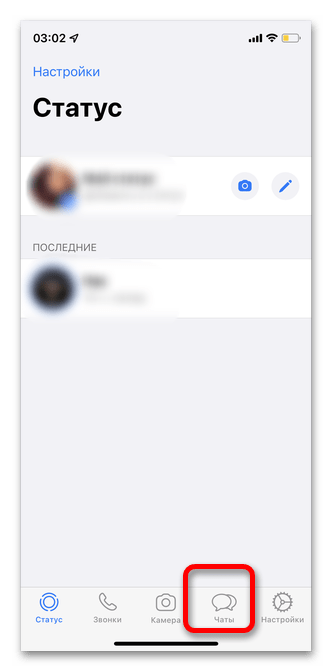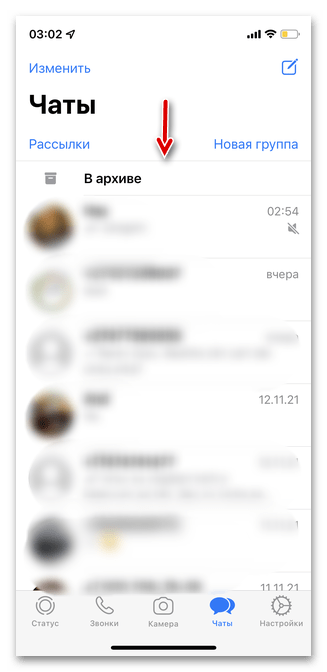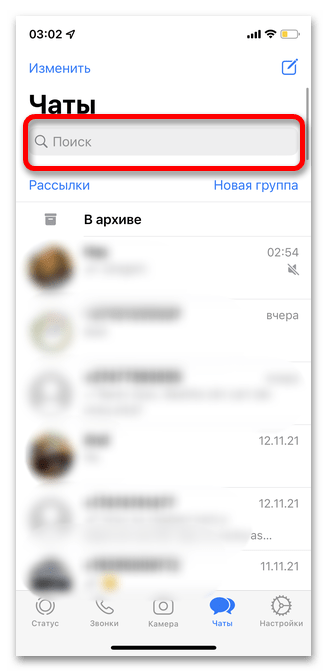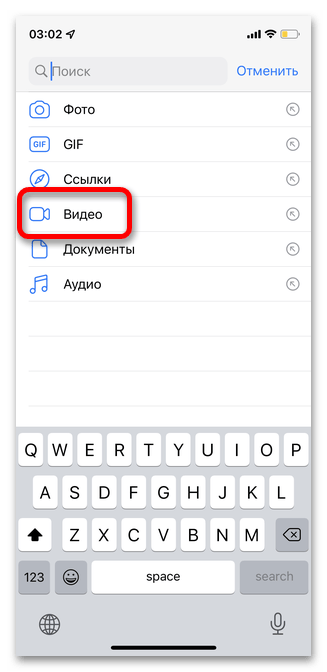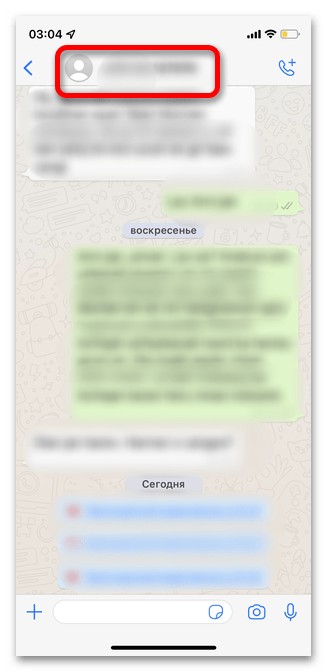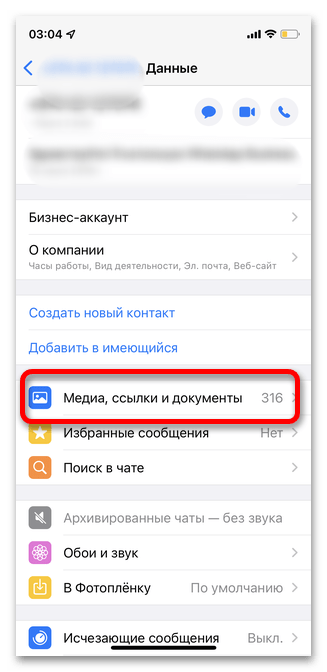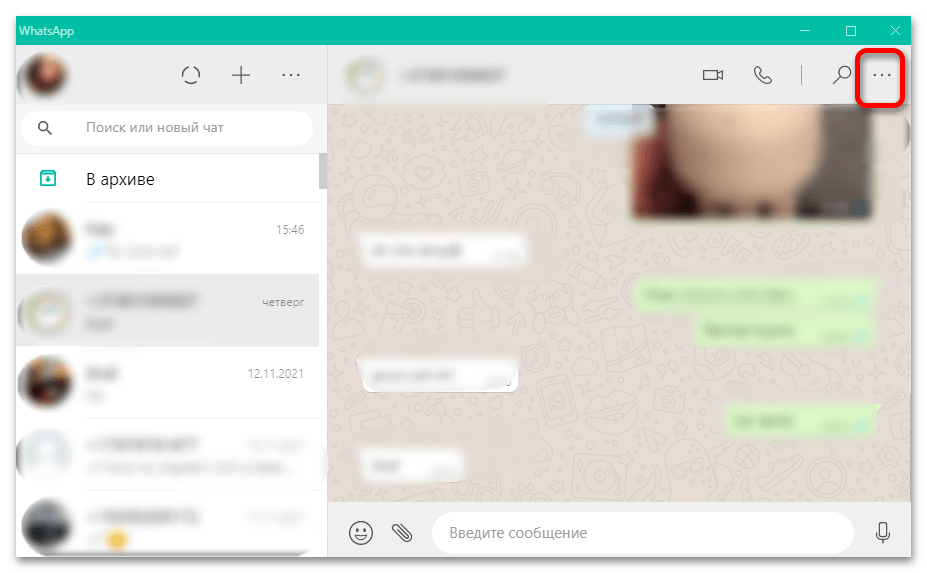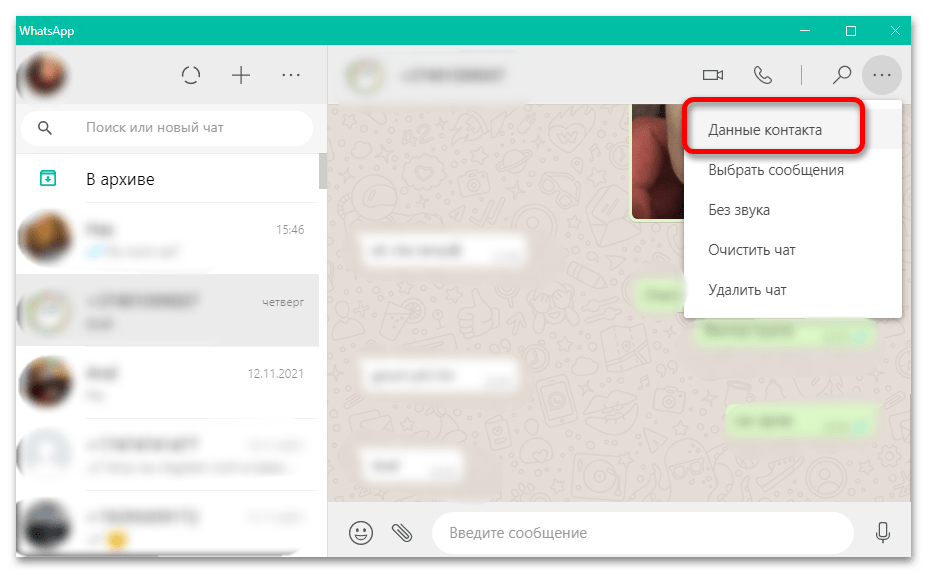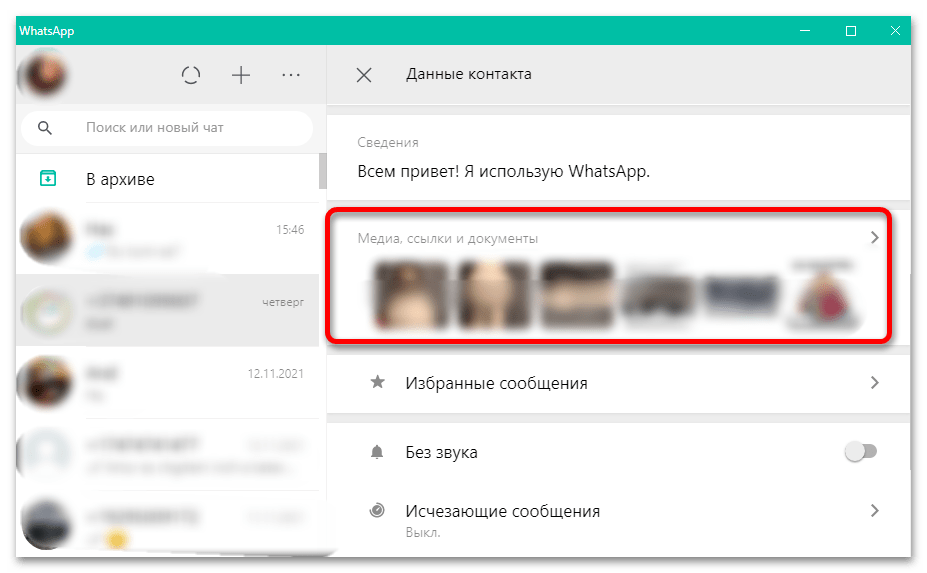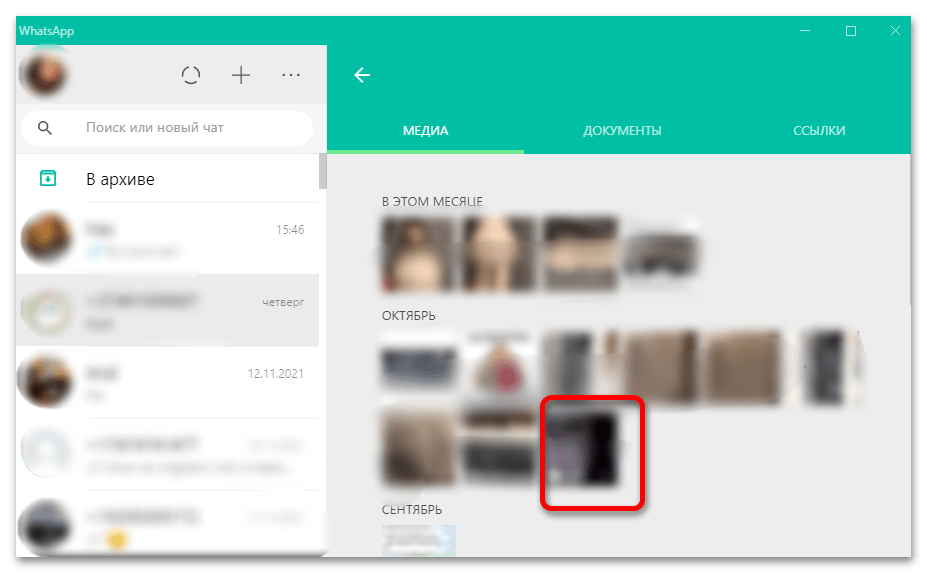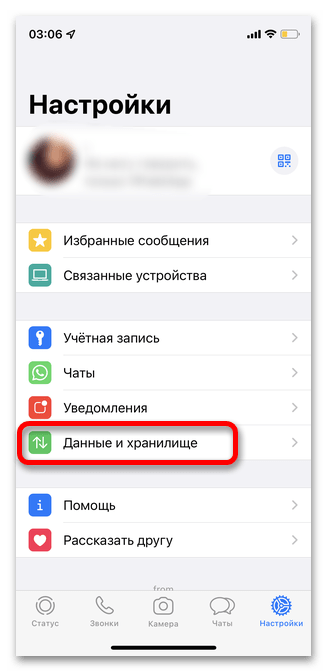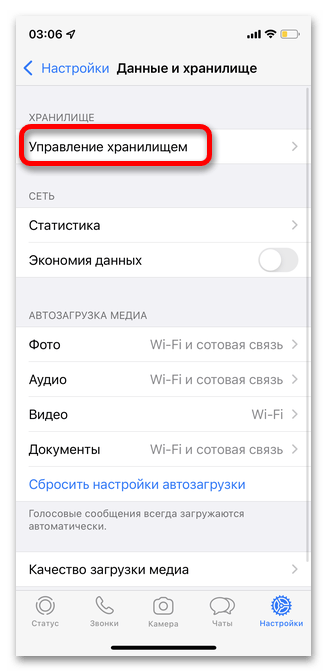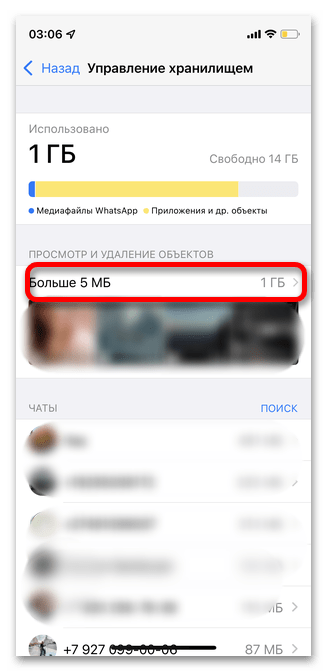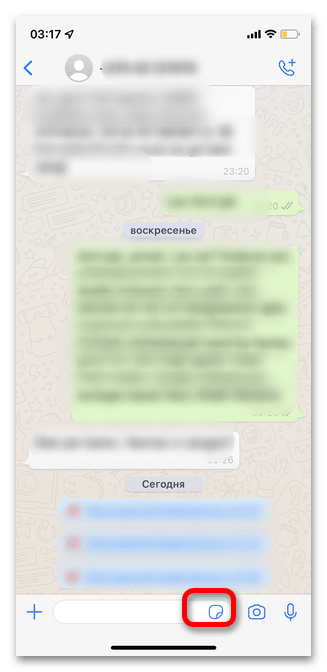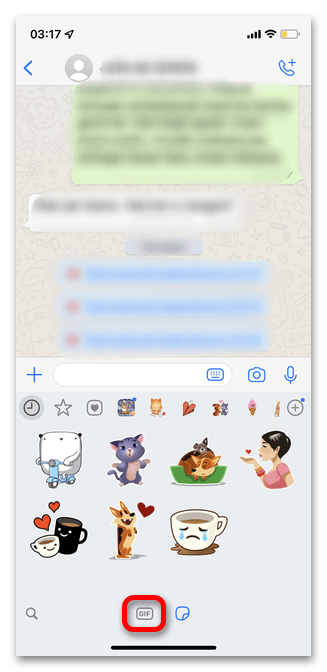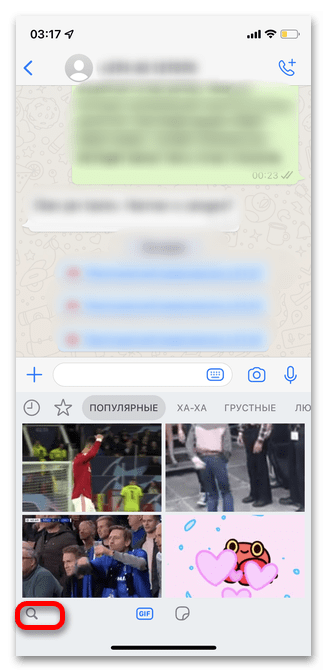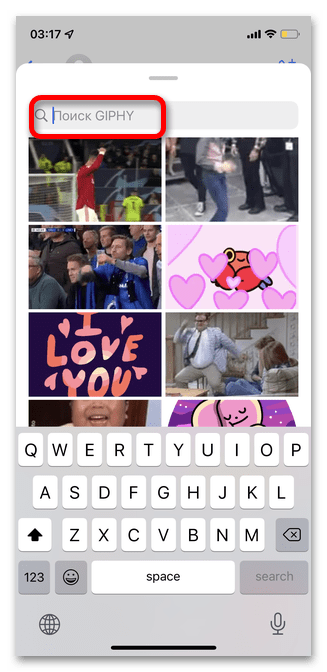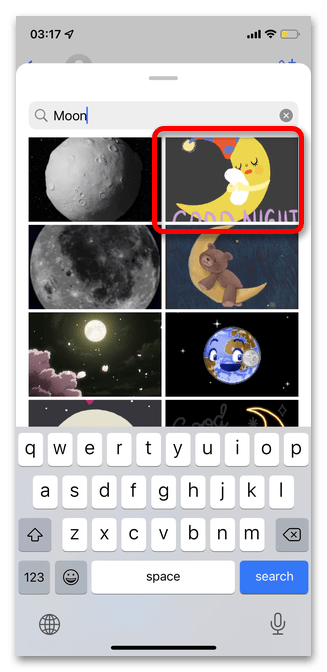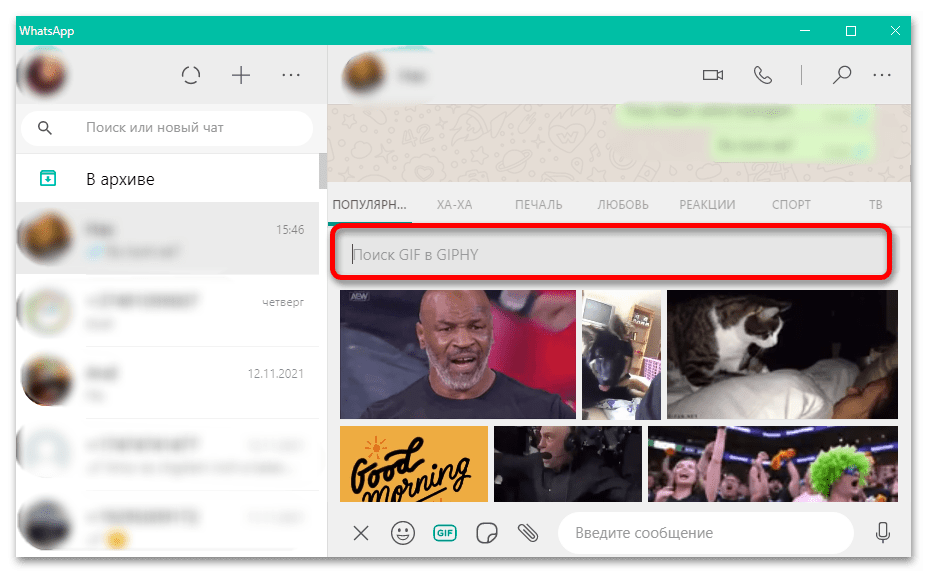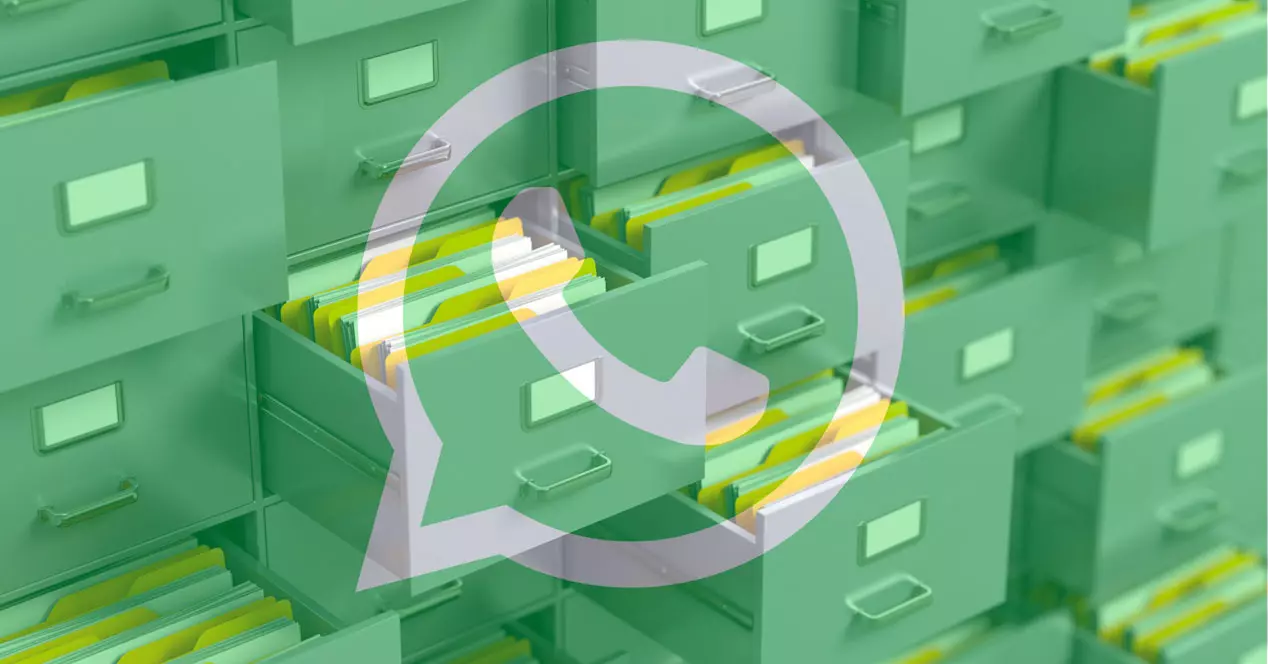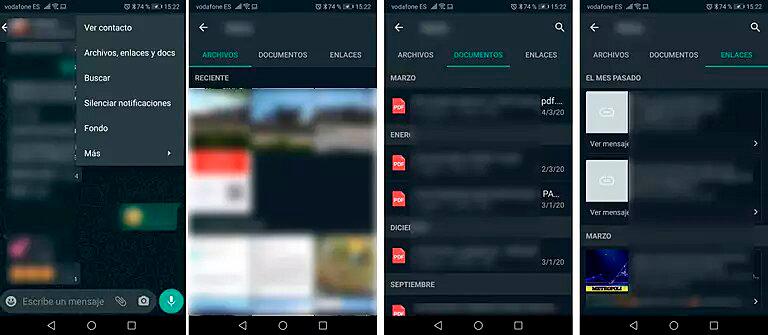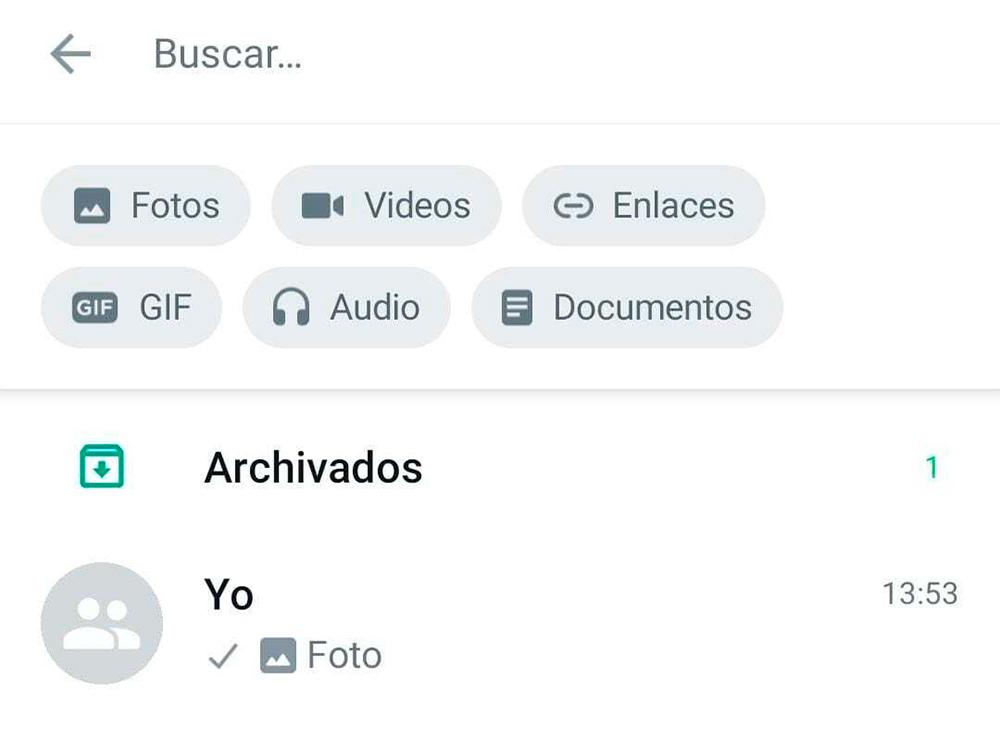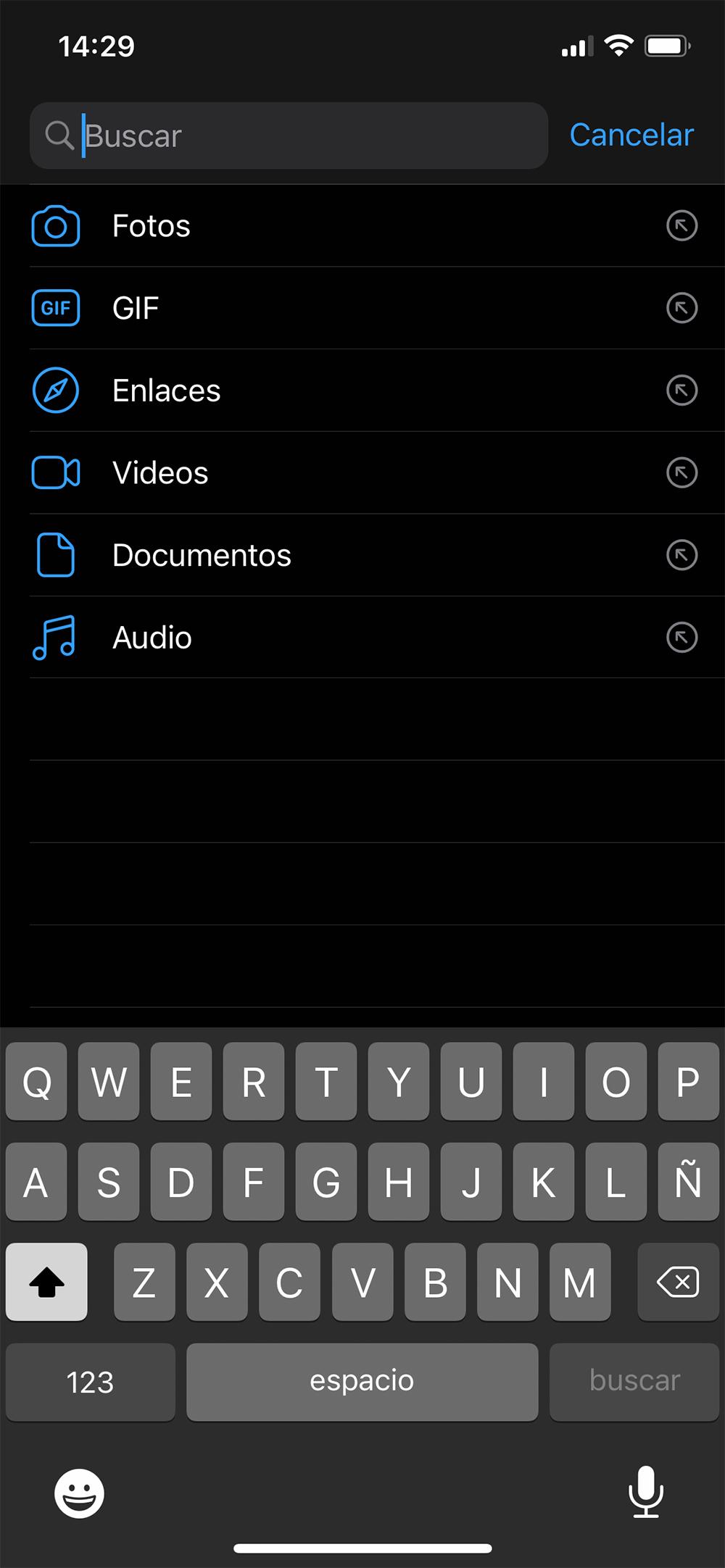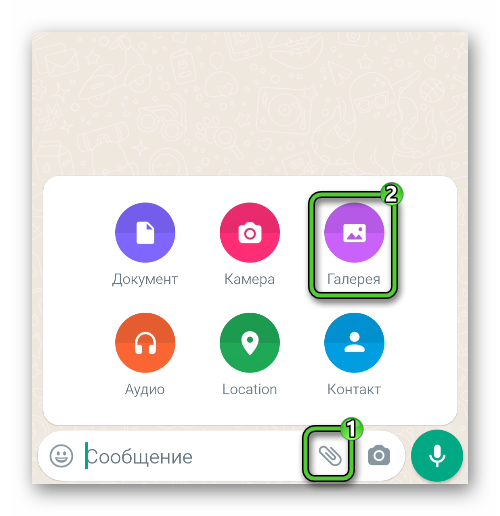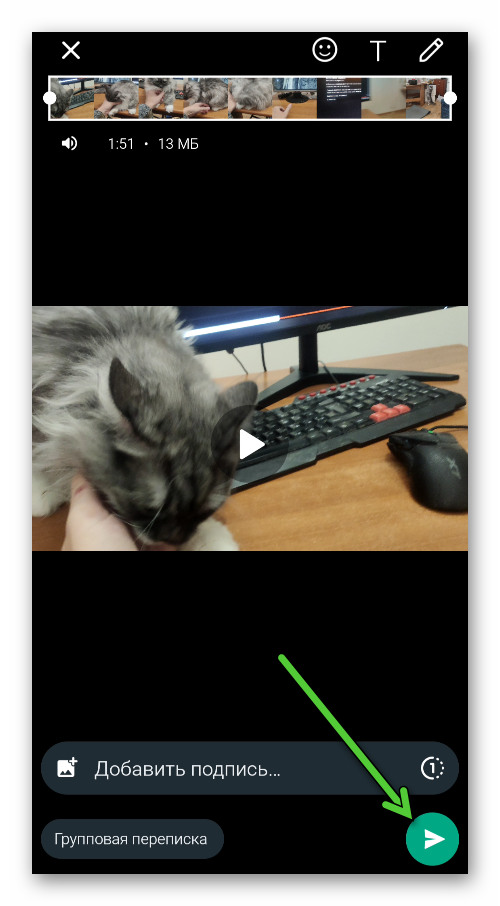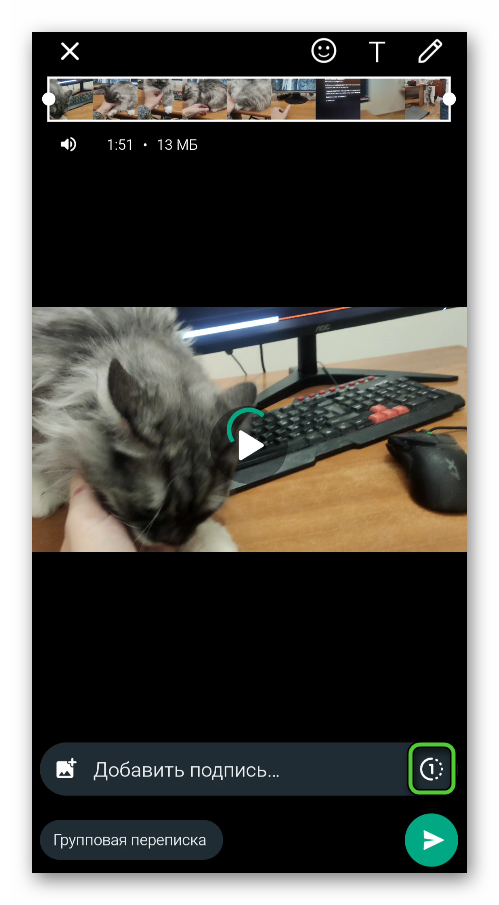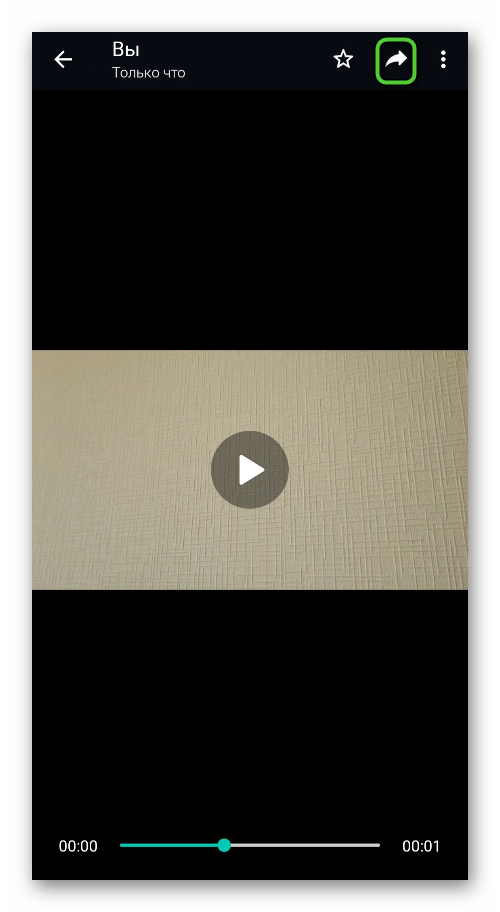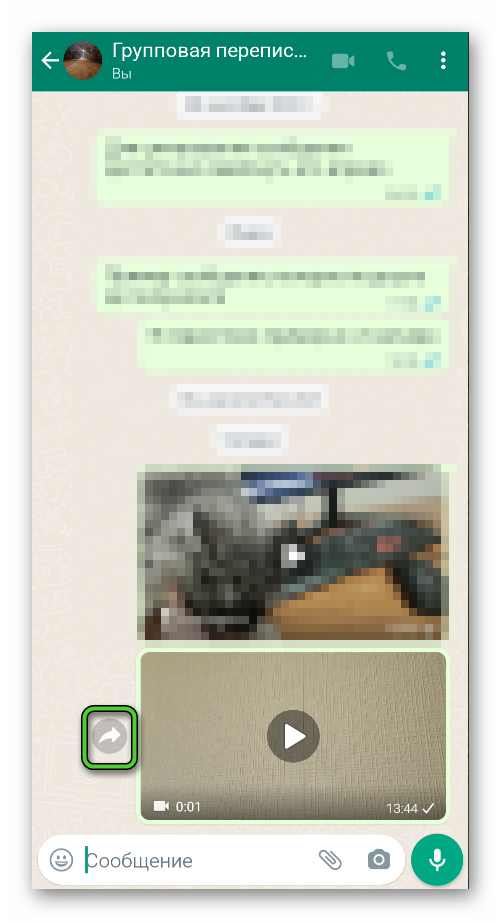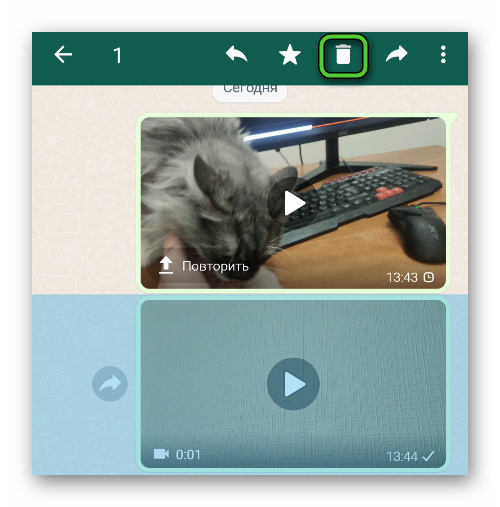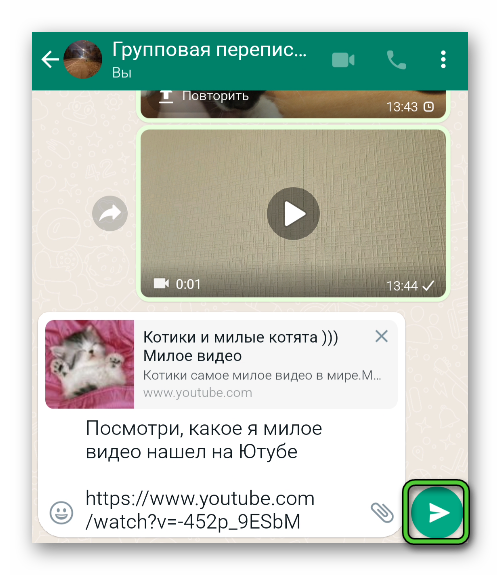Время прочтения статьи 2 минуты.
Информация актуальна! Материал проверен 17.11.2022.
Программа WhatsApp позволяет обмениваться видеофайлами между собеседниками. Эта возможность привносит разнообразие в общение пользователей. Перед тем, как найти видео в Ватсапе, ознакомься с нашими советами по поиску и выбери более удобный для себя способ. Также читай на нашем портале о том, как добавить фото в Ватсап на телефоне и другие полезные инструкции, относящиеся к мессенджеру.
Виды поиска видеозаписей
У пользователя мессенджера имеется целый ряд возможностей по нахождению любых роликов. К ним относятся:
- поиск в памяти самого устройства;
- поиск в переписке с другим пользователем;
- нахождение необходимых видео на сторонних сайтах, таких как Ютуб или ВК;
- загрузка видеозаписей посредством специальных приложений.
Рассмотрим каждый вариант подробнее.
Если ты ранее загружал данную видеозапись в мессенджер и отправлял ее другим людям, то стоит посмотреть в переписке:
-
- открой диалог с человеком;
-
- зайди в меню с файлами, которые были отправлены данному пользователю;
-
- теперь найди необходимый ролик. Его можно заново отправить человеку, либо сохранить на мобильное устройство.
Если видеозапись была сделана непосредственно на смартфоне, то искать ее для отправки необходимо в галерее устройства.
Где найти видео для Вацапа: социальные сети и видеохостинги
Пользователь может скачать ролик с любого сайта с помощью встроенного функционала или сторонних программ. Но зачем усложнять себе задачу, если можно сделать все гораздо проще? Для этого необходимо сделать следующее:
-
- зайти на сайт с видеороликом;
-
- скопировать ссылку на запись;
- далее открыть приложение WhatsApp и перейти в диалог с собеседником;
- вставить ссылку на видеозапись в поле для набора сообщения и отправить ее пользователю. Программа определит ссылку как медиафайл, поэтому пользователи сможет сразу посмотреть ее.
Читай на соседних страницах подробную инструкцию о том, как отправить видео из ВК в WhatsApp.
Содержание
- Способ 1: Все чаты
- Способ 2: Чат с определенным человеком
- Вариант 1: Мобильное устройство
- Вариант 2: Компьютер
- Способ 3: Хранилище WhatsApp
- Способ 4:Галерея WhatsApp
- Вариант 1: Мобильное устройство
- Вариант 2: Компьютер
- Вопросы и ответы
Способ 1: Все чаты
Основной поиск видео в мессенджере Ватсап легче всего осуществлять через возможность просмотра всех медиафайлов, сохраненных в аккаунте. Главным преимуществом является то, что даже если вы не помните, в каком именно чате хранится нужный ролик, все равно найдете его за несколько секунд. Инструкция подходит для всех телефонов вне зависимости от операционной системы. В приложении WhatsApp для ПК, к сожалению, на данный момент нет возможности просмотра сразу всех файлов.
- Откройте мессенджер и в нижнем меню выберите раздел «Чаты».
- Свайпните, как указано на скриншоте, для появления строки поиска.
- Коснитесь поисковой строки.
- Тапните кнопку «Видео».
- Списком будут представлены все видеофайлы, которые когда-либо вы отправляли или получали, рассортированные по месяцам и годам. Любой нужный ролик можно дополнительно сохранить на телефон, переслать другим пользователям и т.д.
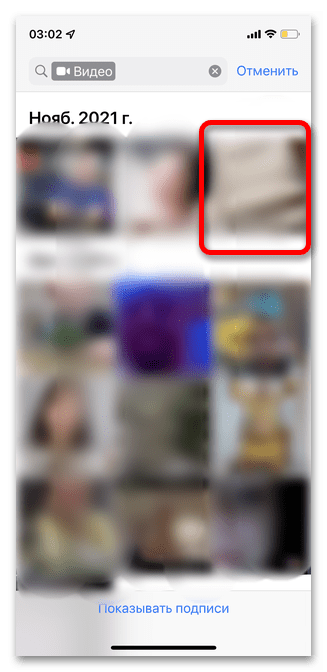
Способ 2: Чат с определенным человеком
Тем пользователям WhatsApp, которые точно знают, где располагается интересующее видео, лучше воспользоваться инструкцией по поиску в конкретном чате. Особенно это удобно для тех, у кого много переписок и полученных файлов. Этот метод подойдет и для телефонов на базе iOS или Android, и для ПК-версии.
Вариант 1: Мобильное устройство
Все видео, которые вы отправляли или получали через WhatsApp, хранятся в памяти приложения до тех пор, пока вы их не удалите (если вы лично не меняли настройки программы). Однако важно учитывать, что при удалении файла из чата, он также будет удален и из памяти. Если по нижеуказанной инструкции найти нужный объект не получается, скорее всего, вы или ваш собеседник ранее его стерли.
- Выберите чат в Ватсапе, в котором хотите осуществить поиск видео. Это может быть и активная переписка, и та, что была перенесена в архив.
- Тапните имя или номер телефона в верхней строке.
- Перейдите в раздел «Медиа, ссылки и документы».
- В списке всех медиа найдите нужное вам видео.
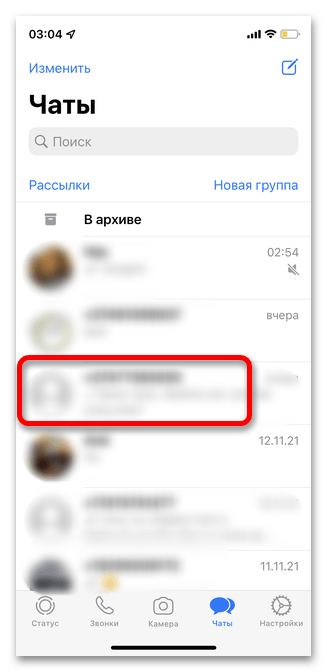
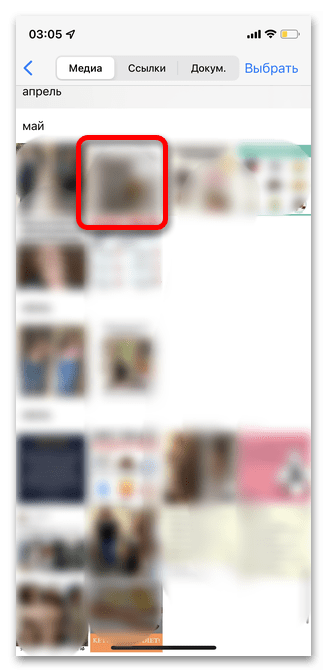
Вариант 2: Компьютер
Поиск видео в настольной версии WhatsApp занимает не больше времени, чем через приложение. Но у данного способа есть свои неоспоримые плюсы. Если в дальнейшем планируется работа с файлом на компьютере, легче сразу сохранить его на жесткий диск, тем самым избежав лишних действий по переносу объекта со смартфона на ПК.
- Откройте веб-версию мессенджера и кликните на чат, в котором хотите найти видео.
- В правом верхнем углу перейдите в раздел дополнительной информации, нажав на три горизонтальные точки.
- Далее выберите строку «Данные контакта».
- Прокрутите до раздела «Медиа, ссылки и документы». Для более детального просмотра имеющихся в чате файлов кликните на эту строку.
- Выберите видео, которое искали.
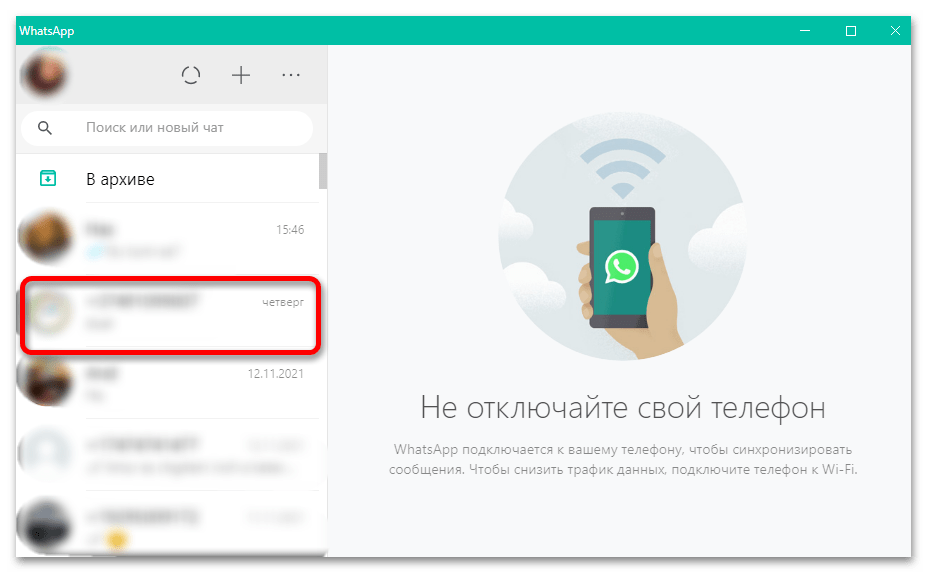
Способ 3: Хранилище WhatsApp
Не все владельцы профилей в WhatsApp внимательно изучали разделы настроек и информации, однако именно там располагается папка, которая может существенно облегчить поиск не только видео, но и любых других объектов. Раздел «Данные и хранилище» имеется в мобильных приложениях и для iOS, и для Android, но не в ПК-версии мессенджера.
- Откройте WhatsApp и тапните кнопку «Настройки» в правом нижнем углу.
- Выберите строку «Данные и хранилище» для открытия всех файлов, сохраненных когда-либо в мессенджере.
- Перейдите в раздел «Управление хранилищем». В зависимости от объема и количества файлов загрузка может длиться до нескольких минут.
- Большую часть видео можно найти в отдельном сегменте «Файлы больше 5 МБ». Для их просмотра просто тапните строку. Также снизу указано, сколько места занимают файлы из каждого отдельного чата.
- В списке всех видео легко отметить необходимый объект.
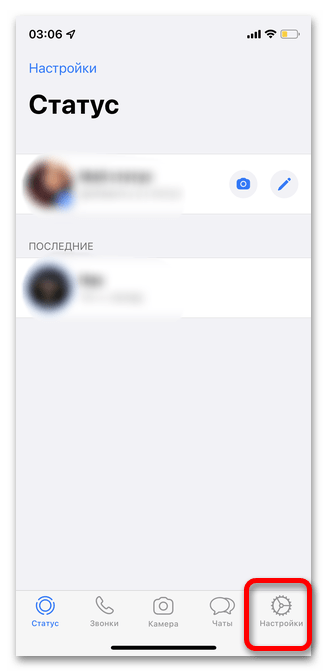
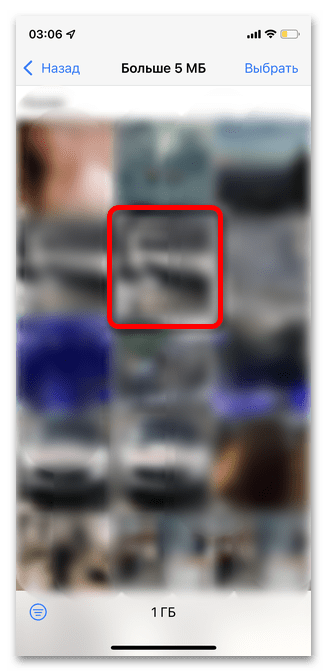
Способ 4:Галерея WhatsApp
WhatsApp, как и большинство самых популярных и активно используемых мессенджеров, постоянно обновляет свою галерею анимационных видео, GIF и стикеров. С их помощью можно поздравить с любым праздником, выразить эмоции не словами, а наглядно, или же просто отправить собеседнику смешной ролик для поднятия настроения. Опция доступна и для мобильных приложений, и для десктопной версии, поэтому рассмотрим их отдельно.
Вариант 1: Мобильное устройство
В мобильных приложениях WhatsApp для iOS и Android добавление анимации происходит всего в несколько шагов. С каждым обновлением программы количество вариантов видео увеличивается. Также большим плюсом можно назвать возможность редактирования файлов до отправки. Учтите, что стикеры и видео, пересылаемые таким образом, не сохраняются в хранилище и найти их потом будет трудно.
- Откройте чат с человеком, которому хотите отправить анимацию или видео из предлагаемых вариантов в Ватсапе.
- Рядом со строкой ввода сообщения тапните значок стикера.
- Если вы предпочитаете именно видео и анимацию, а не анимированные стикеры, коснитесь кнопки «Gif».
- Перейдите в раздел поиска видео.
- В строке введите любое слово, которое лучше всего описывает нужный вам ролик.
- Коснитесь желаемого объекта.
- Для отправки видео тапните стрелочку в нижней правой части.
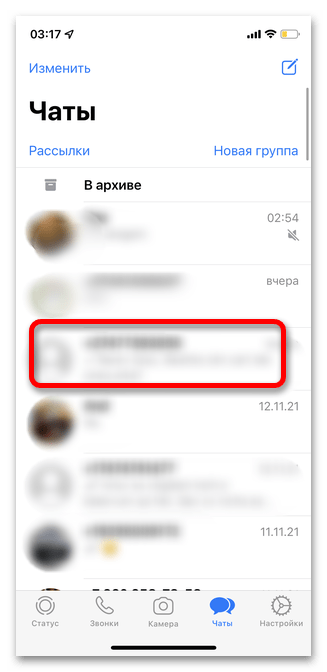

Вариант 2: Компьютер
Отправка анимации, смешных видео и стикеров доступна также в WhatsApp для ПК. Найти интересный файл можно с помощью ключевых слов или же просто просматривая ролики, представленные в различных категориях. Необходимо отметить, что в данной версии мессенджера нет возможности в дальнейшем искать отправленные из галереи видео.
- Откройте чат с собеседником, которому хотите отправить анимацию или видео. Кликните мышкой на значок смайлика в левом нижнем углу.
- В поисковой строке впишите слово, лучше всего описывающее интересующее вас видео.
- Нажмите на наиболее подходящий вариант.
- Можно добавить сообщение или дополнительный файл. Для отправки кликните на зеленую кнопку.
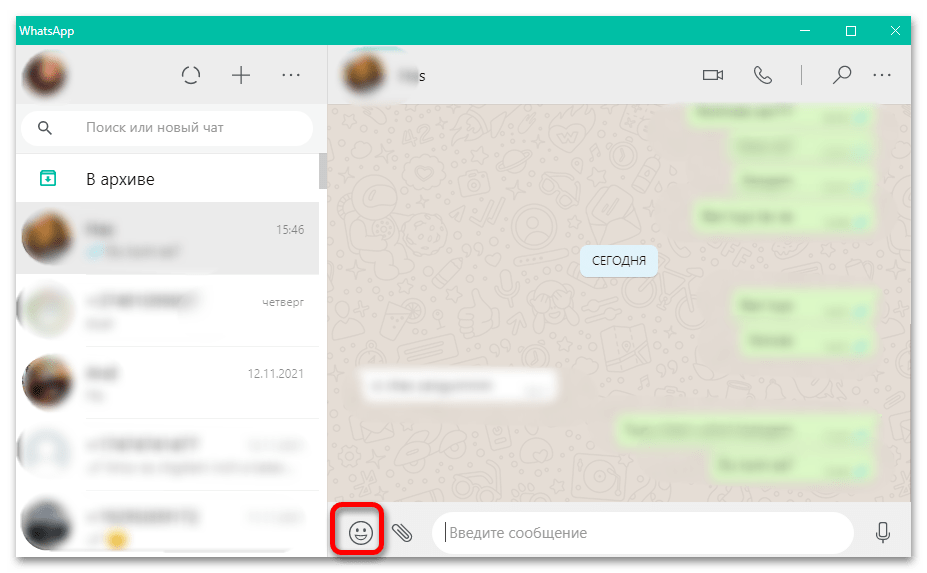
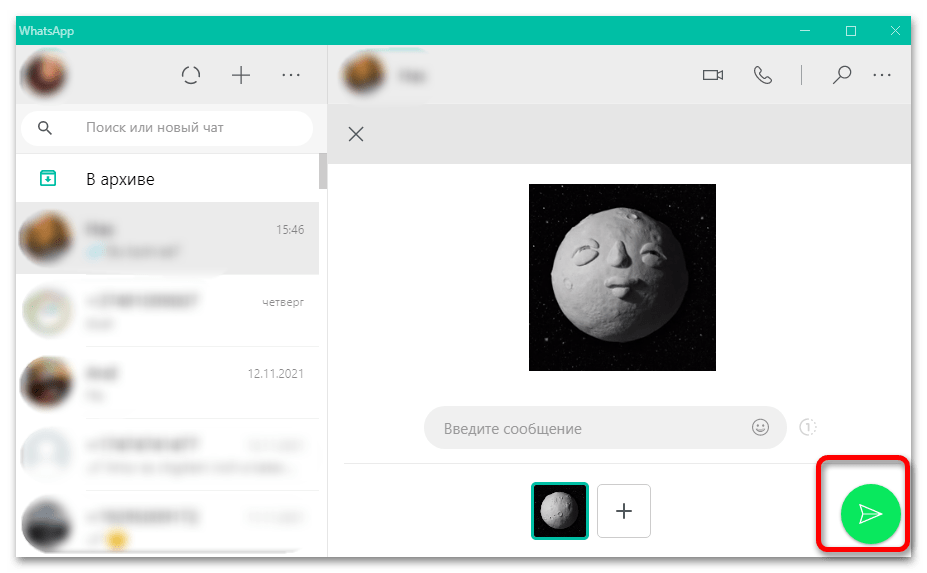
Еще статьи по данной теме:
Помогла ли Вам статья?
Видео для ватсап, телеграм скачать бесплатно на телефон. Открытки, поздравления, пожелания, приколы и многое другое.
ВАТСАПЕР — сайт на котором вы можете скачать бесплатно видео, открытки, поздравления и пожелания на телефон или ПК. У нас отличная база бесплатных видео для Whatsapp и Телеграм. Смешные видео приколы, открытки, поздравления, юмор до слез, красивые пожелания и многое другое. Выбери и скачай подходящий видеоролик, а затем отправь его по WhatsApp или в Телеграм.
Приколы — в этом разделе вы можете посмотреть и скачать короткие приколы для WhatsApp. Ржачные до слез короткие видео приколы можно смотреть у нас. Скачать новые видео приколы на телефон для ватсап можете бесплатно и без регистрации в данной категории. Самые смешные приколы и хороший юмор на whatsaper.ru. Хорошего вам настроения и приятного просмотра!
Поздравления — в данной категории вы можете посмотреть и скачать короткие видео поздравления для WhatsApp. Видео поздравления с днем рождения, красивые поздравления на любые праздники, поздравления с новым годом, видео поздравления женщинам и мужчинам, детям и старикам, близким и родным. Видео поздравление для ватсапа скачать можете бесплатно и без регистрации. Только самые лучшие короткие поздравления на телефон. Поздравления и пожелания к праздникам. Красивые, милые, позитивные и веселые поздравления на праздник. С днем рождения — красивые, милые, прикольные и смешные. Выбираем видео открытки и отправляем по ватсап своим родным и близким. Приятного просмотра!
Время чтения: ~3 минут
1325

Мессенджер WhatsApp пользуется большой популярностью у владельцев смартфонов. Программа позволяет обмениваться с другими пользователями аудио- и видеофайлами. Но искать видео в Ватсапе через некоторое время становится очень сложно, поскольку переписка наполняется новыми сообщениями. Из этого материала вы узнаете, где хранится видео для WhatsApp и как его найти.
Лучшие способы быстро найти видео
Через Вацап люди передают друг другу видеоролики с приколами, а потом затрудняются их обнаружить на устройстве. Но если прикольное видео не было удалено со смартфона, его можно отыскать, воспользовавшись одним из предложенных способов.
Через переписку
Самый простой вариант – открыть ленту общения с человеком, который посылал ролик. Если среди последних сообщений видео не находится, можно попробовать поиск через все отправленные медиафайлы. Для этого нужно:
- Открыть переписку с человеком в Вацапе.
- Нажать на иконку с тремя точками в правом верхнем углу.
- Выбрать пункт «Медиа».
- Среди показанных файлов найти видео.
Если ролик не удалялся со смартфона, он отобразится в галерее видео для Ватсапа. В противном случае рекомендуется искать видеофайлы другим способом.
Через галерею
Предустановленная программа «Галерея» позволяет владельцам смартфонов просматривать фотографии и видео. Ролики, полученные в WhatsApp, находятся в соответствующем разделе. Нужно лишь хорошенько поискать папку, которая всегда отображается в галерее.
Через диспетчер файлов
Все загруженные файлы легко отыскать через «Проводник» или «Диспетчер файлов», где берут видео из WhatsApp. Одноименное приложение обычно находится на рабочем столе смартфона, и после открытия пользователь видит большое количество папок.
Брать видео из Вацап нужно следующим способом:
- Найти и открыть папку WhatsApp.
- Кликнуть на «Media».
- Открыть папку «WhatsApp Video».
Отправленные ролики можно взять из папки «Sent», а полученные хранятся в разделе «Private».
Как переслать ролик
Как правило, пользователи ищут видео приколов из Ватсап не просто так. Одни хотят просто вновь пересмотреть ролик, а вторые – переслать его. В этом нет ничего сложного.
Видео пересылаются в несколько шагов:
1. Найти файл в галерее или через «Проводник», откуда его можно отправить.
- Удерживать палец на ролике, если он найден в «Проводнике».
- Нажать на иконку с тремя точками, если видео обнаружено в галерее.
2. Выбрать опцию «Поделиться» и отправить ролик при помощи интернета, нажав на иконку WhatsApp.
3. Отметить пользователя, который должен получить файл.
После выполнения нескольких действий другой человек моментально получит ролик и сможет его посмотреть в приложении или через галерею.
Заключение
Обычно поиск видеоролика, который был получен через Вацап, не занимает много времени. Для этого нужно открыть переписку с человеком или папку WhatsApp. Если ролик не найден, значит, файл был удален. В таком случае нужно обратиться к собеседнику, чтобы он снова отправил видео.
-
Embedded video
Хотите поделиться впечатлениями или красочно выразить эмоцию, но не знаете, как найти видео в Ватсапе? Наш материал поможет вам научиться находить и отправлять любой ролик в Whatsapp.
Содержание
- 1 Как найти различные видео в Ватсапе
- 2 Как искать видео в галерее или переписке
- 3 Где скачать видео для Whatsapp
- 4 Где хранится видео
- 5 Как переслать видео
Как найти различные видео в Ватсапе
Ролики можно найти разными способами, в зависимости от места их хранения. Например:
- ролики из памяти вашего устройства;
- присланные ранее в ватсапе видеозаписи;
- ролики на сторонних платформах, таких как Youtube и Vkontakte;
- загруженные при помощи специальных утилит файлы.
В зависимости от вида и местоположения ролика, рассмотрим разные варианты поиска и отправки другу.
Как искать видео в галерее или переписке
Если вы уже отправляли запись кому-то, она сохранилась в вашей переписке. Для того, чтобы увидеть ее, зайдите в диалог или группу, в которую скидывали данные, откройте боковое меню (кнопка в виде трех точек в верхней части экрана), нажмите на строчку «Медиа» и в списке всех файлов, появлявшихся в этой беседе, найдите необходимый файл. Его можно отправить кому-то еще или сохранить на свое устройство.
Снятую непосредственно на камеру устройства видеозапись можно найти в галерее, в папке «Камера» или «Видео».
Скачать ролик можно на специальном сайте или при помощи специального приложения. Если вы хотите сохранить память на устройстве, можно поступить еще проще:
- Зайдите на видеохостинг, на котором видели ролик, найдите его.
- Скопируйте ссылку на видео в буфер обмена.
- Откройте диалог с нужным собеседником, тапните на поле для ввода сообщения и зажмите курсор. Появится надпись «Вставить». Нажмите на нее – ссылка будет вставлена в поле для сообщений и вы сможете отправить его собеседнику.
Программа определит ссылку как медиафайл и собеседник увидит превью ролика в сообщении.
Если вы решили загрузить видео на устройство, сохраните его не в памяти телефона, а на облачном хранилище. Вы сможете давать на него ссылку, перейдя по которой пользователь сможет просматривать ролик, а кеш телефона останется чистым.
Где хранится видео
В зависимости от типа операционной системы телефона, ролики могут находиться в различных папках. На телефонах с ОС Android файлы такого типа сохраняются по пути: Меню – Проводник файлов – Память устройства/память SD-карты (как задано в настройках) – WhatsApp. Здесь нужно будет найти папку Media. В ней храниться информация о всех пересылаемых файлах.
Также ролики автоматически сохраняются в галерею, в отдельную папку WhatsApp Видео или на облачном хранилище в одноименной папке. Все зависит от изначально заданных настроек.
В телефонах с системой iOs файлы всегда сохраняются в памяти телефона, так как модели данного бренда не поддерживают карты памяти. Найти папку с видео можно в папке Внутренняя память, которая находится в пункте меню «Хранилище».
Как переслать видео
Если вы хотите поделиться роликом, полученным от собеседника, откройте ролик и нажмите на меню в виде трех точек в правом верхнем углу проигрывателя. Выберите строку «Поделиться» и нажмите на нее – появится меню с каналами для пересылки ролика. Выберите Ватсап или другой канал, собеседника, и отправьте ролик.
Загрузка…
Как в WhatsApp найти поздравительные открытки: и отправить без трудностей
07 мая, 2021
1299

Федор лыков
4 — й год работаю удалённо и создаю различные источники дохода. Строю бизнес в интернете и активно инвестирую.
Привет. На связи Федор Лыков. Сегодня мне пришла идея рассказать вам, как в ватсапе найти поздравительные открытки. Они нужны для того, чтобы сделать приятное близкому человеку.
Установленный на мобильном телефоне WhatsApp, так же как и в популярных социальных сетях, позволяет отправить красивую картинку с тестовым пожеланием. Чтобы не допустить ошибок, нужно знать правильный порядок действий.
Если у вас нет мобильного телефона или он не поддерживает интернет соединение, то можно использовать утилиту на компьютере. Для этого есть несколько действенных методов. Советую ознакомиться с ними.
А теперь переходим к разбору основной темы статьи.
Содержание статьи
- 1 Как в Ватсапе найти поздравительные открытки и отправить
- 2 Как в Ватсапе найти поздравительные открытки из интернета
- 3 Как сделать электронную открытку самостоятельно
- 4 Что нужно сделать, чтобы отправить открытку с телефона
- 5 Заключение
Как в Ватсапе найти поздравительные открытки и отправить
Для того чтобы заполучить картинки с поздравлениями в Ватсапе, можно прибегнуть к нескольким способам.
К ним относятся:
- Обратиться за помощью к фото банкам от поисковых систем, например, таких, как Яндекс или Гугл.
- Сделать ее своими руками (для этого есть специальные программы, одной из которых является Фотошоп), что позволит удивить адресата уникальным подарком.
Для второго варианта рекомендую вам скачать изображение в интернете, загрузить его в Фотошоп, произвести изменение цвета и размера. Также можно добавить или удалить объекты с картинки. Тут уже все в ваших руках. Отпустите свою фантазию в свободный полет и творите.
Не только WhatsApp позволяет общаться в сети. Альтернативным способом отправить поздравительную открытку является Skype.
После установки программы нужно произвести грамотную настройку программы.
Дальше хочу дать вам последовательность действий, которые нужно сделать, чтобы получить открытку для WhatsApp:
- Открываем в браузере мобильного телефона поисковую систему, и вбить в строку запрос «поздравительные открытки».
- После этого выбираем изображение, которое больше всего запало в душу, и выполняем его загрузку в память сотового телефона.
- Приводим приложение WhatsApp в активное состояние.
- Обратите внимание на нижнюю часть экрана, там должна располагаться кнопка в стиле канцелярской скрепки.
- Откроется окно проводника, где нужно найти загруженный файл и нажать кнопку «Ок».
Теперь останется нажать на кнопку отправки сообщения. После этого открытка будет отправлена адресату из адресной книги. Услуга совершенно бесплатна и опробована мной много раз.
Как в Ватсапе найти поздравительные открытки из интернета
Случаются ситуации, когда изображение для отправки находится на стороннем устройстве. Чтобы загрузить его в память телефона нужно выполнить последовательность действий, с которой справится даже ребенок.
Алгоритм действий будет следующим:
- Первым делом нужно определить картинку, которую мы будем пересылать, для этого нужно в браузере ввести поисковый запрос «Поздравительная картинка скачать бесплатно».
- После этого необходимо открыть картинку в реальном размере.
- После этого нажимаем на кнопку «Скачать бесплатно».
- Этим действием запустится скачивание картинки в формате .jpg.
Обращаю ваше внимание на тот момент, что независимо от устройства последовательность действий останется неизменной.
Однако могут возникнуть проблемы, когда нельзя загрузить картинку на смартфон или планшет. Поэтому нужно либо выбрать другую картинку, либо воспользоваться компьютером и шнуром.
Как сделать электронную открытку самостоятельно
Нет необходимости искать открытку в интернете. Можно сделать ее самостоятельно. В этом нет ничего сложного. В таком случае получится удивить виновника торжества.
Допускается оформлять текст различными шрифтами. Это позволит разнообразить и украсить ваше творение.
Ведь главная цель данного сообщения удивить и обрадовать получателя. А так приятно получить в день рождения оригинальный подарок не похожий ни на что другое.
Чтобы получить сногсшибательный результат нужно сделать следующее:
- Установить на планшет, компьютер или телефон графический редактор.
- Перевести его в рабочее состояние.
- Включить функцию создания картинок, а в некоторых программах есть даже специальная возможность создавать поздравительные открытки.
- С помощью внутренних возможностей и подсказок собираем дизайн открытки.
Украсит открытку можно написанием красивого текста поздравления, а фоном к нему будет совместная фотография с получателем поздравления.
Что нужно сделать, чтобы отправить открытку с телефона
Ватсап позволяет отправлять графическое сообщение с телефона в несколько нажатий по экрану. Однако стоит отметить, что последовательность будет отличаться в зависимости от того какая операционная система у вас установлена.
- Андроид
Телефоны с операционной системой Андроид получили большое распространение в современном мире. Установка WhatsApp осуществляется из магазина приложений Play Market.
Чтобы отправить картинку с поздравлением нужно сделать следующее:
- Во-первых, запускаем Play Market на мобильном телефоне.
- Во-вторых, находим его через поиск и устанавливаем на устройстве.
- В-третьих, привязываем к утилите действующий телефонный номер.
После этих действий мессенджер готов к работе. Теперь нам необходимо открыть необходимый диалог и нажав на кнопку в виде канцелярской скрепки прицепить подготовленное изображение. После этого останется нажать на кнопку отправки.
- На Айфон последовательность действий практически такая же, как и в предыдущем случае.
Однако кнопка прикрепления изображения будет выглядеть в виде плюса. В остальном различий нет.
Заключение
Надеюсь, что у вас не осталось вопросов после прочтения сегодняшней статьи. Теперь вы сможете не только поздравить близкого человека с помощью картинки из интернета, но и можете создать оригинальную графическую композицию.
Для корректировки картинок советую обратить ваше внимание на раздел, в котором я собираю уроки по Фотошопу. В статьях этого раздела я рассказываю, как просто делать обработку картинок.
А сейчас мне пора откланяться. До новых встреч.
С Уважением, Федор Лыков!
подписаться на новости сайта
В нашем WhatsApp полно попурри из мультимедийного контента на что мы иногда не обращаем особого внимания. Мы видим, что нам присылают, мы это удаляем и продолжаем заниматься своими делами, но это может случиться и в том случае, когда вы чувствуете необходимость найти видео, фото или файл, который был отправлен вам давным-давно. Быстрый доступ ко всем файлам, хранящимся в WhatsApp, очень прост. Давайте посмотрим, какие у нас есть варианты.
Найдите видео в группе или в контакте
Поиск файлов в WhatsApp не сложен, и вы можете быстро и легко найти те видео, фотографии или аудиозаписи, которые были отправлены вам несколько недель назад, выполнив следующие действия:
- Откройте WhatsApp на своем телефоне
- Получите доступ к чату или группе, в которой вы хотите найти видео
- Нажмите на название группы
- В это время выберите Файлы, ссылки и документы.
- Отобразятся три вкладки: «Файлы», «Ссылки» и «Документы».
В разделе вкладка файлов где можно искать фото и видео
Фото и видео появятся в хронологическом порядке , что значительно облегчит ваш поиск, если у вас есть какая-либо ссылка на дату отправки видео, которое вы хотите найти. Следует отметить, что если вы в какой-то момент удалили его из самого чата, он больше не будет отображаться во вкладке «Файлы», так как вы удалили его из истории.
Если вы обнаружите, что видео или изображение размыто и не загружается , это означает, что в разговоре есть изображение, но файла нет на вашем телефоне. Это происходит потому, что на мобильном телефоне или SD-карте не была сделана копия WhatsApp. В случае iPhone, можно активировать или деактивировать резервные копии с видео или без него.
Доступ к видео на Android
In Android есть альтернатива, с помощью которой мы можем искать видео и мультимедийные файлы, где они сохраняются по умолчанию. То путь его расположения is /sdcard/WhatsApp/Media/ папка . Если у вас есть внутреннее хранилище, папка WhatsApp будет во внутренней памяти. Если у вас нет встроенной памяти, папка WhatsApp будет на вашей SD-карте.
Помимо возможности искать видео и мультимедийные файлы в определенных чатах или группах, на Android, когда мы открываем приложение WhatsApp, если мы нажимаем кнопку поиска, мы также можем фильтровать по типу файла, который мы хотим найти .
Поиск видео на iPhone
Как и в Android, на iPhone, как только вы войдете в приложение WhatsApp и щелкнете по верхней части, где находится раздел поиска, появится раскрывающийся список, в котором мы можем найти видео, фотографии, GIF-файлы, ссылки, документы и аудио всех разговоров и групп, которые у нас есть в приложении.
По умолчанию изображения и видео, которые вы получаете в WhatsApp, автоматически сохраняются в папке «Фотографии» вашего iPhone в папке WhatsApp. В нем вы также можете найти видео, которые они вам присылают.
Однако некоторым пользователям iPhone эта опция не нравится, поскольку они считают, что она берет на себя внутренней памяти телефона, так как у iPhone нет возможности расширения памяти через SD-карту. Если у вас есть iPhone и вы хотите отключить эту функцию, вам придется открыть WhatsApp, перейти в «Настройки»> «Чаты» и отключить «Сохранить в фотопленку».
В мессенджере WhatsApp можно делиться самыми разными файлами, чтобы рассказать человеку о дорогих воспоминаниях. Иногда информация приобретает форму роликов. Плюс, иногда так и хочется поделиться видео какого-нибудь смешного кота или любимого исполнителя. В таком случае стоит знать, как добавить видео в Ватсап.
Содержание
- Как добавить видео в Ватсап
- Условия Ватсап по объему добавленного файла
- Как вставить видео в WhatsApp без ссылки
- Поделиться в чате с собеседником
- Как удалить видео с Ватсапа, пошагово
- Как добавить видео в Ватсап из интернета, пошагово
- Скопировать и отправить URL-ссылку на файл или страницу
- Сохранить файл в «облаке» и поделиться ссылкой в чате
- Добавить видео в социальные сети, а потом отправить ссылку в Ватсапе на файл
- Заключение
Как добавить видео в Ватсап
Мессенджер предоставляет возможность добавить медиафайл самых разных форматов. Чтобы понять, как вставить видео в Ватсап, не нужно обладать особыми знаниями. Просто придерживайтесь небольшой инструкции. Если файл не загружается, то наиболее вероятно формат не подходит. Однако такое происходит очень редко.
Прикрепить видеофайл к своему сообщению выйдет следующим образом:
- Откройте переписку с человеком в WhatsApp или групповой чат.
- Нажмите на значок плюсика или скрепки в нижней части экрана.
- Выберите пункт «Галерея» в появившейся форме.
- Отметьте видеоролик из памяти своего устройства.
- По желанию добавьте подпись.
- Также вы можете изменить длительность ролика с помощью ползунков в верхней части экрана.
- Подтвердите отправку кнопкой в правом нижнем углу.
В мессенджере есть опция, позволяющая отправить медиафайл, который можно просмотреть только один раз. После этого он становится недоступным. Такой способ идеально подходит в тех случаях, когда вы не хотите, чтобы человек сохранил ваш файл. Достаточно нажать отмеченную иконку и отправить сообщение.
После просмотра файл не сохранится на устройстве собеседника. Более того, второй раз посмотреть это не получится. Только если вы отправите файл повторно.
Если собеседник отправил вам видео, для его загрузки на вашем устройстве должно быть достаточно места. В некоторых других мессенджерах ситуацию можно исправить, просто открыв медиафайл на компьютере, и в таком случае будет использоваться его память. Однако Ватсап использует мощности телефона. То есть, если видео не загрузилось на телефон, на ПК-версии его посмотреть не получится. Поэтому важно всегда следить за состоянием памяти и иногда избавляться от ненужных файлов.
Условия Ватсап по объему добавленного файла
Отправить пользователю в WhatsApp можно разные видеоролики. Однако существует определённые ограничения. Размер видео не должен превышать 16 мегабайт. Как правило, это файл длительностью до трёх минут. Если условия не соблюдаются, программа предложит вам ужать формат. Так вы сможете выбрать самые «сочные» моменты и показать исключительно их.
Определённый лимит существует и на ролики в статусе. Многие не знают, как загрузить длинное видео в статус Ватсап. Хотя это позволяет выделить ваш профиль и рассказать о вас дополнительную информацию. Действия следующие:
- Выберите видео в чате или на удобном хостинге.
- Нажмите кнопку «Поделиться» или выберите стрелочку.
- Нажмите на «Мой статус».
После этого откроется редактор, где вы сможете сократить видеоролик до тридцати секунд. Это максимальное время для статуса. Если вы не можете найти, как поставить в статус Ватсап длинное видео в программе, то не стоит отчаиваться. Разрежьте ролик на несколько частей и ставьте их в статус по очереди.
Как вставить видео в WhatsApp без ссылки
Как правило, чтобы вставить ролик, пользователи просто копируют ссылку из адресной строки и отправляют его как набор символов. То есть для того, чтобы посмотреть ролик, необходимо закрыть диалог, перейти на сайт, где ролик расположен. Это занимает много времени. Именно поэтому актуален вопрос о том, как отправить видео без ссылки на Ватсап.
Поделиться в чате с собеседником
Для этого вам даже не нужно выходить из приложения YouTube. Просто спуститесь под нужный видеоролик.
Далее сделайте несколько простых «движений»:
- Нажмите на стрелочку рядом с видео. В некоторых версиях программы там полностью указано слово «Поделиться».
- В новом диалоговом окне выберите WhatsApp.
- Укажите тот диалог, в который хотите экспортировать видео.
После того, как вы отправите ролик, собеседник сможет посмотреть его внутри мессенджера. Не придётся переходить на другие сайты. Если же он захочет посмотреть на компьютере через WhatsApp Web, откроется новое удобное окно. Оно автоматически надстраивается над остальными программами. Поэтому вы сможете и смотреть видеозапись, и сёрфить в интернете.
Как удалить видео с Ватсапа, пошагово
Иногда пользователь может случайно отправить не тому абоненту медиафайл. Если это слишком личный контент или вы просто не хотите беспокоить человека, стоит стереть ролик из истории. К счастью, в Ватсапе это возможно.
Шаг №1 – Нажать на отправленное видео:
- Нажмите на видео и немного подержите. Если вы просто нажмите на необходимый ролик, он начнёт воспроизводиться. При долгом нажатии откроется дополнительное меню.
Шаг №2 – В появившемся окне управления нажать на «урну»:
- Как и во многих других программах, здесь это означает удалить файл или сообщение. После данной операции ролик исчезнет из вашей переписки, а вы сможете отправить его нужному абоненту.
Шаг №3 – Выберите вариант «Удалить у всех» и подтвердите действие.
Ну а если он недоступен, то другие участники переписки все равно смогут посмотреть видео после его удаления. Таковы ограничения WhatsApp.
Как добавить видео в Ватсап из интернета, пошагово
Что делать, если медиафайл размещён не на YouTube? Отправить его другу можно даже в таком случае. Обратите внимание на то, что есть несколько способов сделать это.
Скопировать и отправить URL-ссылку на файл или страницу
Как уже упоминалось ранее, можно отправить исключительно ссылку. Для этого скопируйте ссылку в буфер обмена на странице ролика. Как правило, можно чуть дольше подержать палец на адресной строке или кликнуть на настройки (правый верхний угол программы). Затем просто вставьте ссылку в окно сообщения и нажмите кнопку «Отправить».
Сохранить файл в «облаке» и поделиться ссылкой в чате
Такой способ позволяет существенно сэкономить память телефона. Так как информация сохраняется не на носителе, а на сервере. У вас всегда будет доступ к нужным файлам (не только ролики).
Действия в этом случае следующие.
- Скачайте ролик. Это можно сделать с помощью специального софта, на компьютере или телефоне.
- Загрузите в облачное хранилище. Вы можете выбрать любое. Самые популярные – это Google Drive и Яндекс.Диск.
- Скопируйте ссылку на нужный файл в буфер обмена.
- Отправьте в сообщении.
Добавить видео в социальные сети, а потом отправить ссылку в Ватсапе на файл
Обычно пользователь есть более чем в одной социальной сети. Этим вы также можете воспользоваться. Всё, что от вас требуется – загрузить видеозапись в нужную соцсеть (например, VK, Одноклассники и другие). После этого отправьте ссылку другу в WhatsApp.
Заключение
Отправить медиафайл другу в Ватсап можно самыми разными способами. Вы можете даже добавить видео в статус WhatsApp, чтобы выгодно отличаться на фоне других контактов. Однако в программе есть определённые ограничения, о которых нужно знать заранее. Тем не менее, вы можете отправить ссылку на длинное видео, и абонент его в любом случае получит.